1、首先在电脑上用word2019打开要编辑的文档,定位到要编辑的位置。

2、然后点击word2019菜单栏上的“插入”菜单。

3、接着点击插入工具栏上的“符号”下拉按钮。

4、在弹出的下拉菜单中点击“其他符号”的链接。
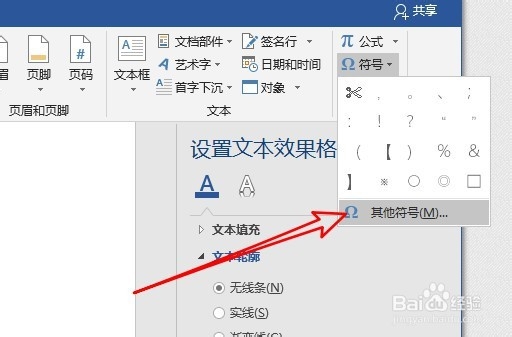
5、接下来在打开的符号的窗口中点击字体下拉按钮,在弹出菜单中选择“Wingdings 2”菜单。

6、然后在打开窗口中选择要插入的剪刀符号。

7、这时可以看到已在文档中插入剪刀的符号了。

8、总结:1、首先在电脑上用嘛术铹砾word2019打开要编辑的文档,定位到要编辑的位置。2、然后点击word2019菜单栏上的“插入”菜单。3、接着点击插入工具栏上的“符号”下拉按钮。4、在弹出的下拉菜单中点击“其他符号”的链接。5、接下来在打开的符号的窗口中点击字体下拉按钮,在弹出菜单中选择“Wingdings 2”菜单。6、然后在打开窗口中选择要插入的剪刀符号。7、这时可以看到已在文档中插入剪刀的符号了。